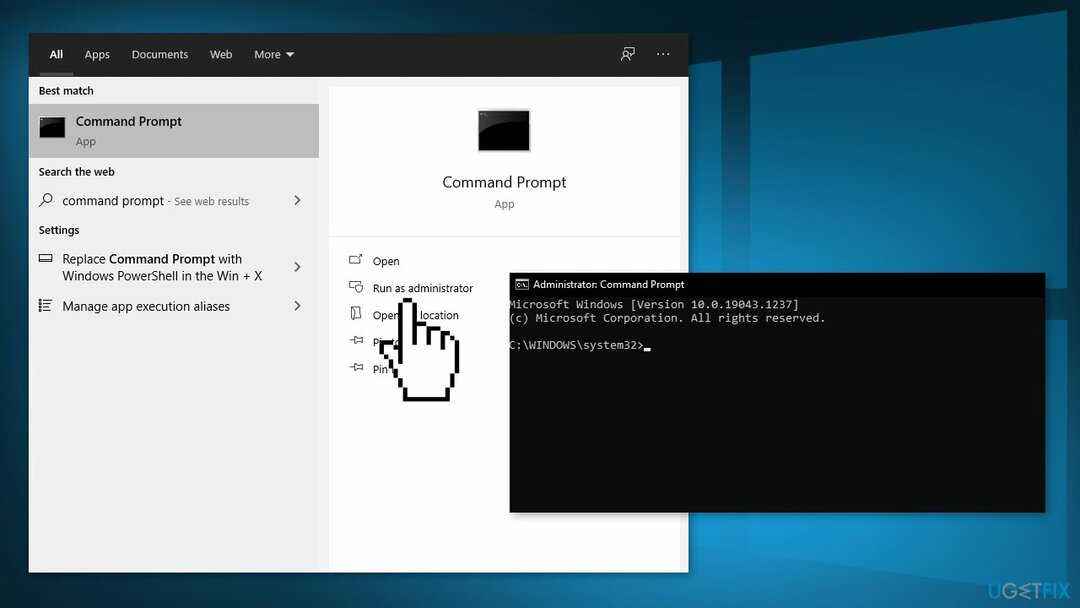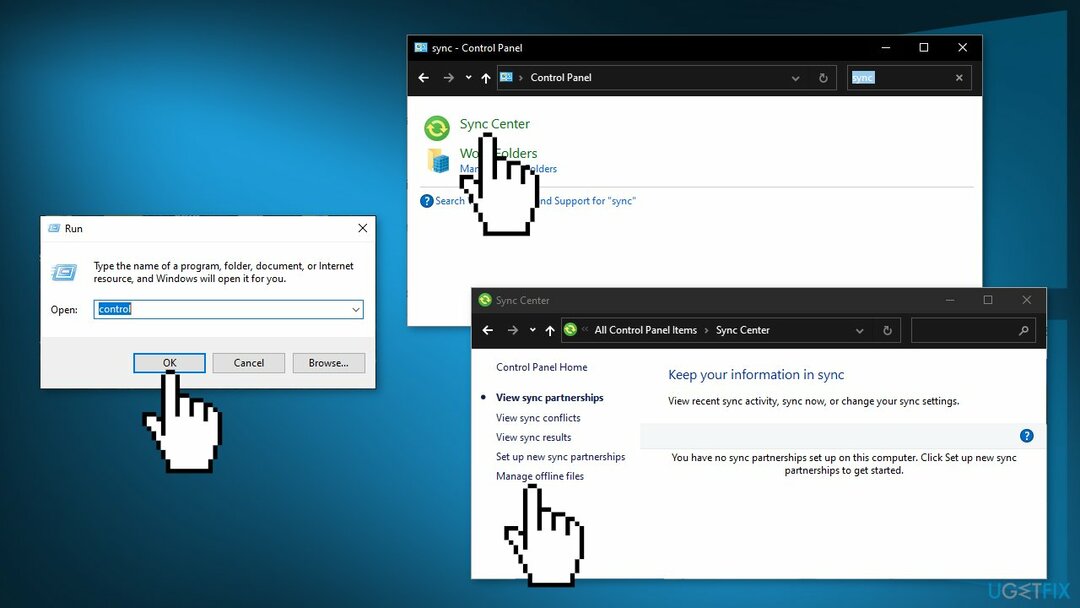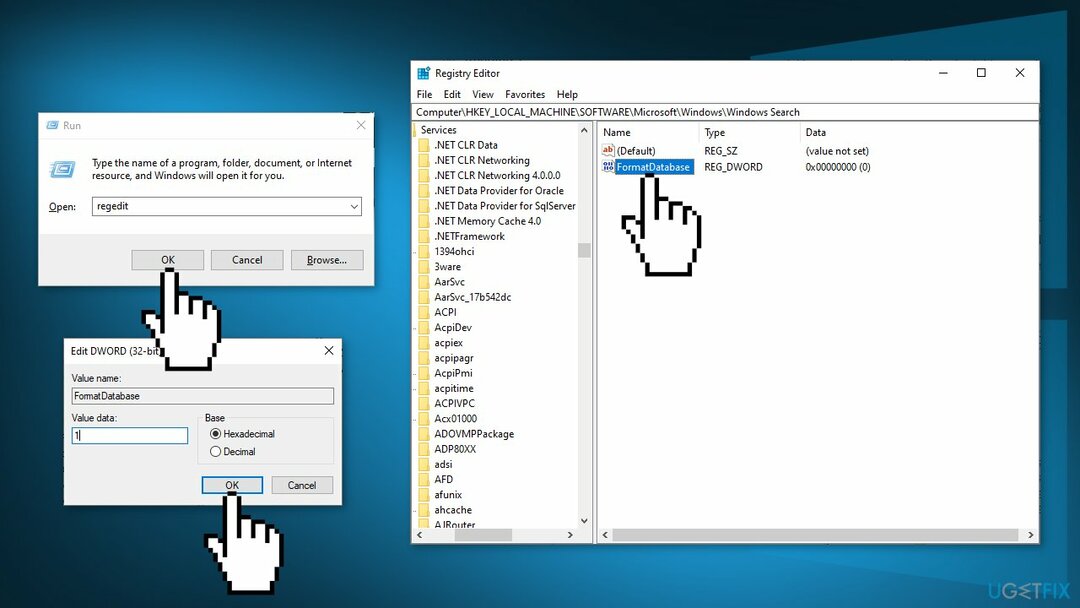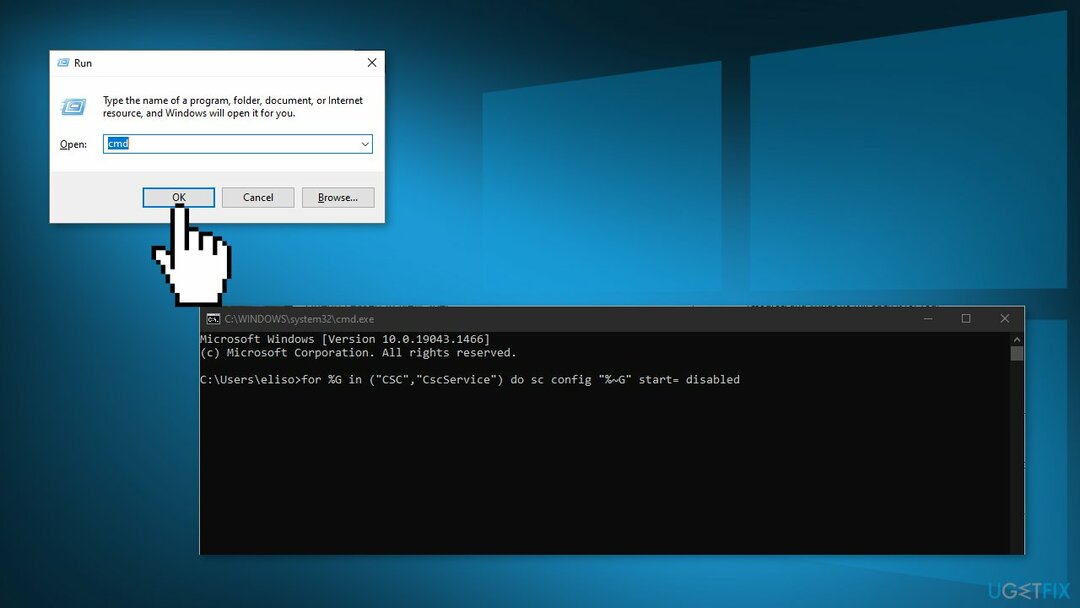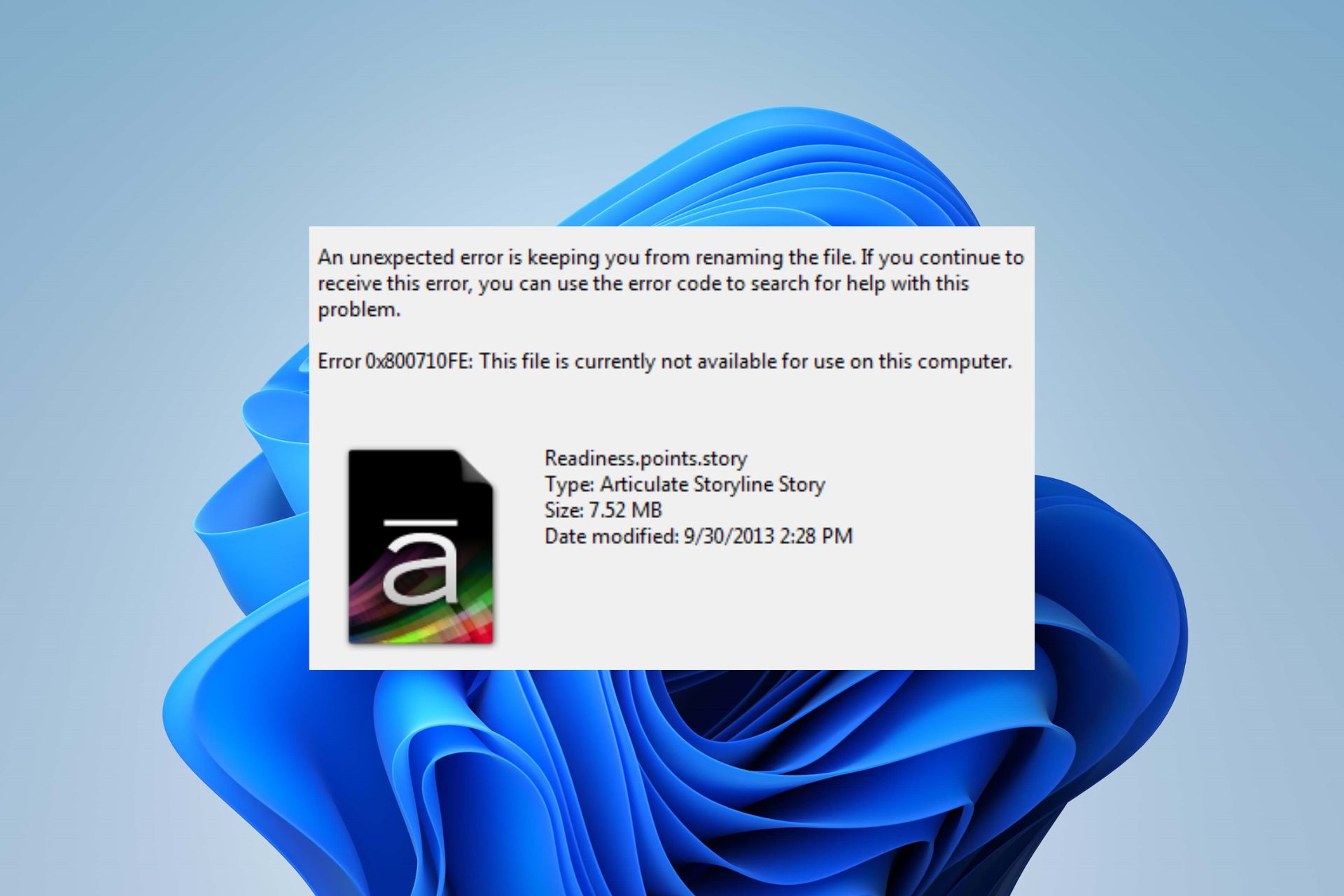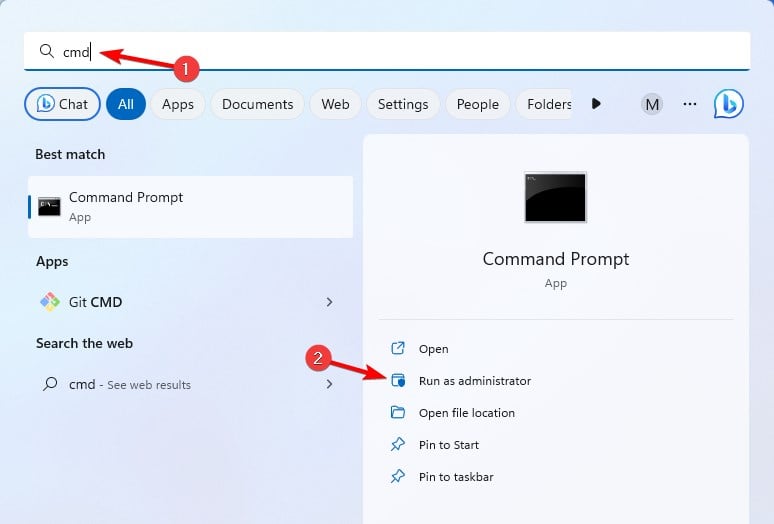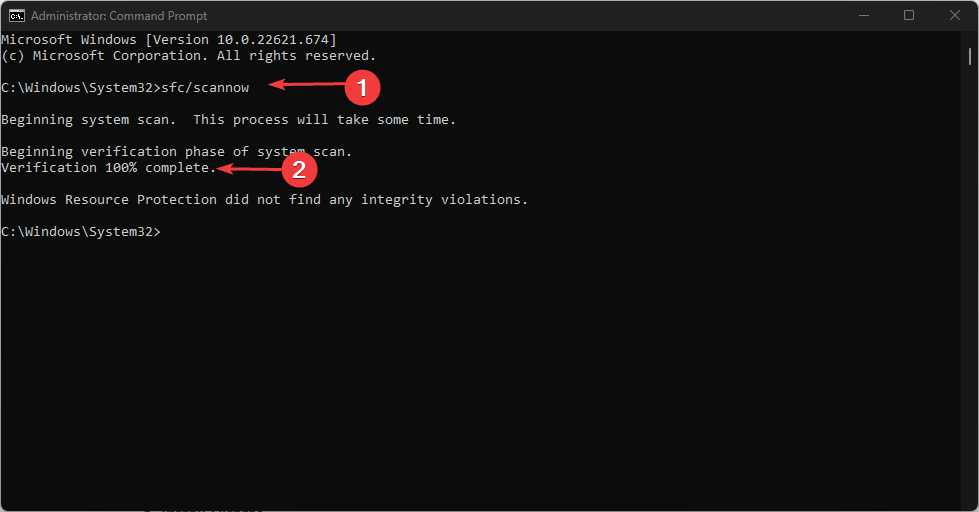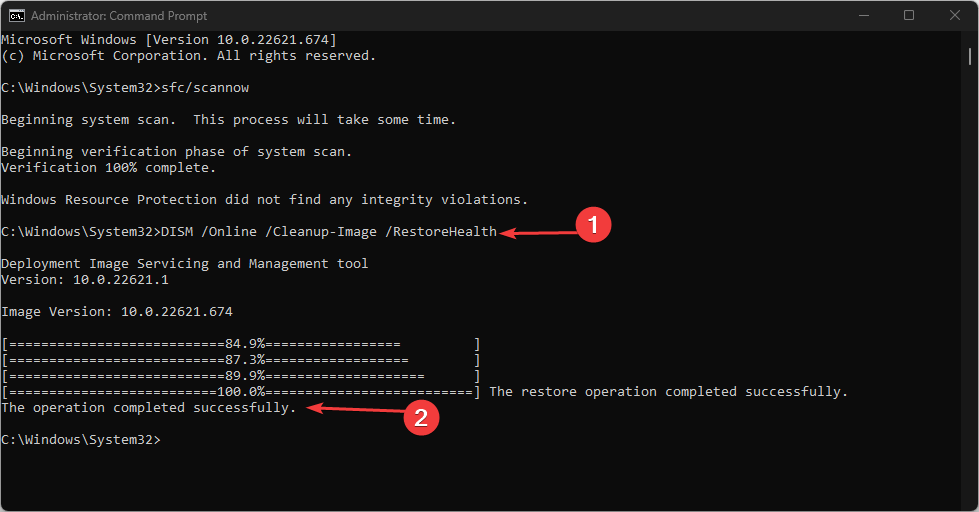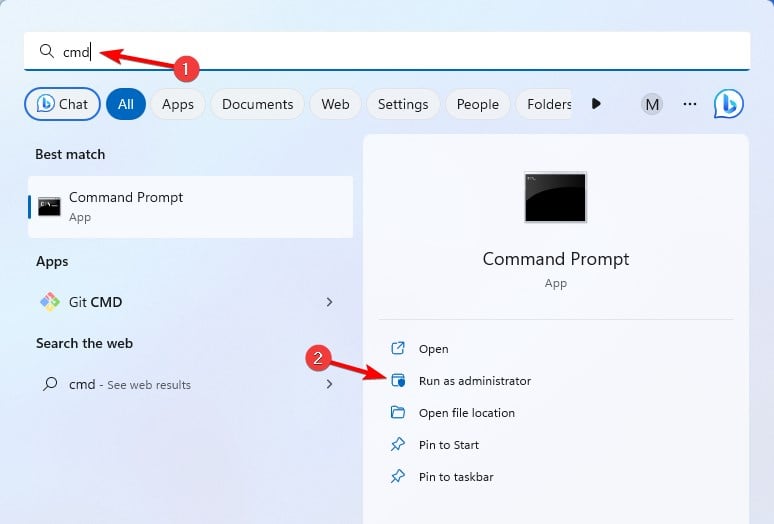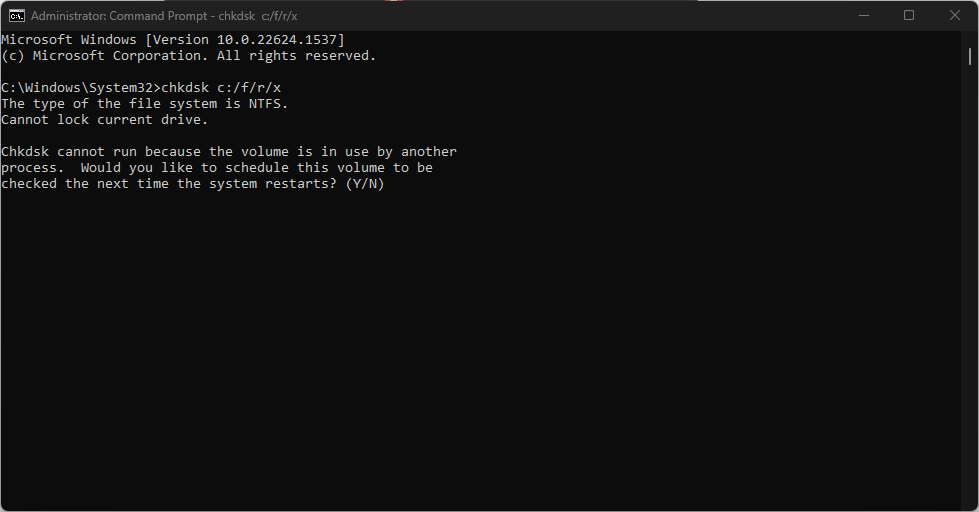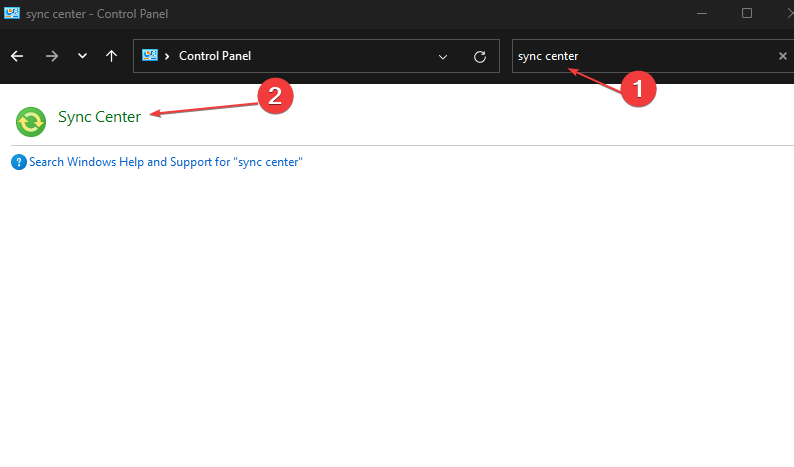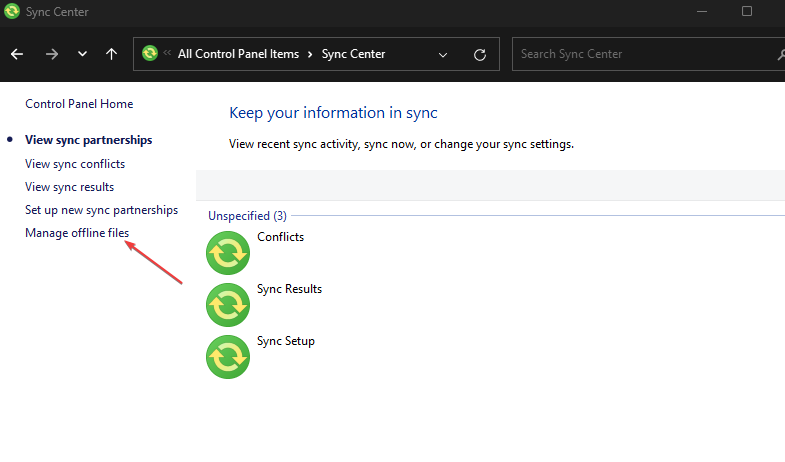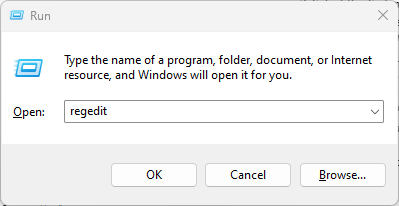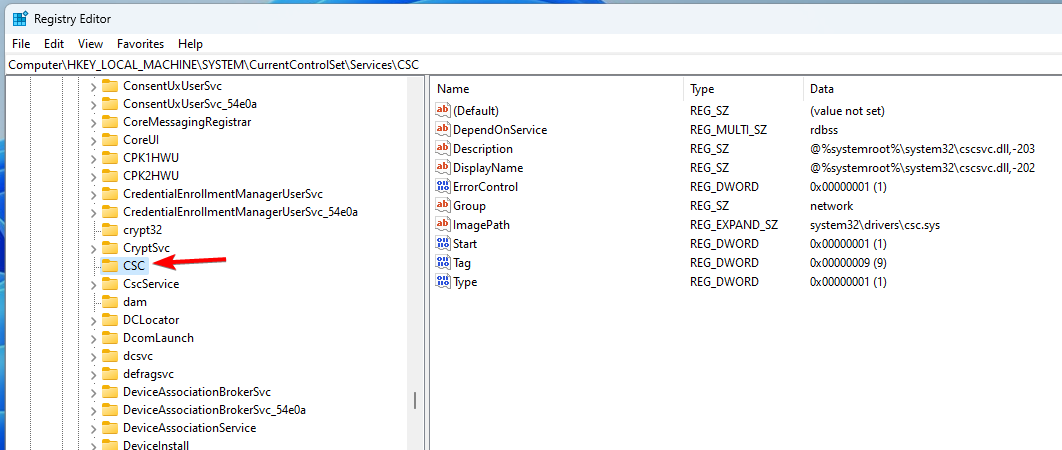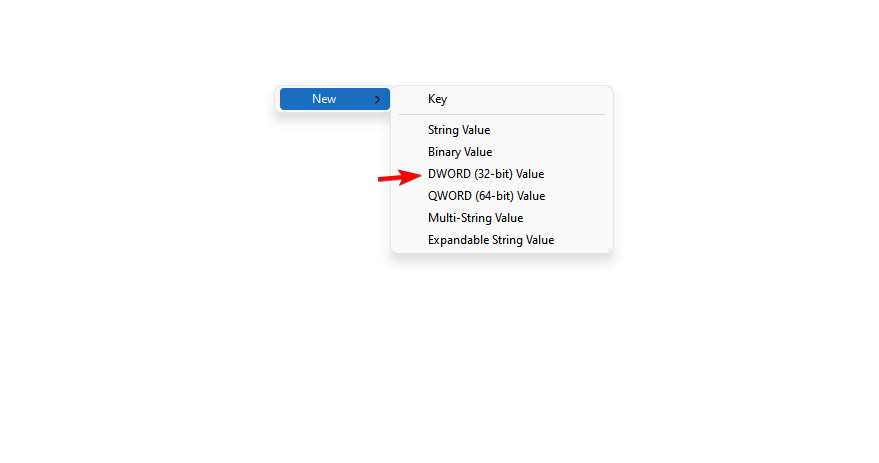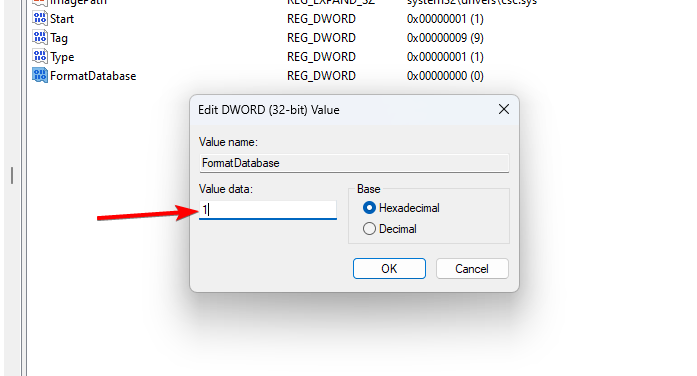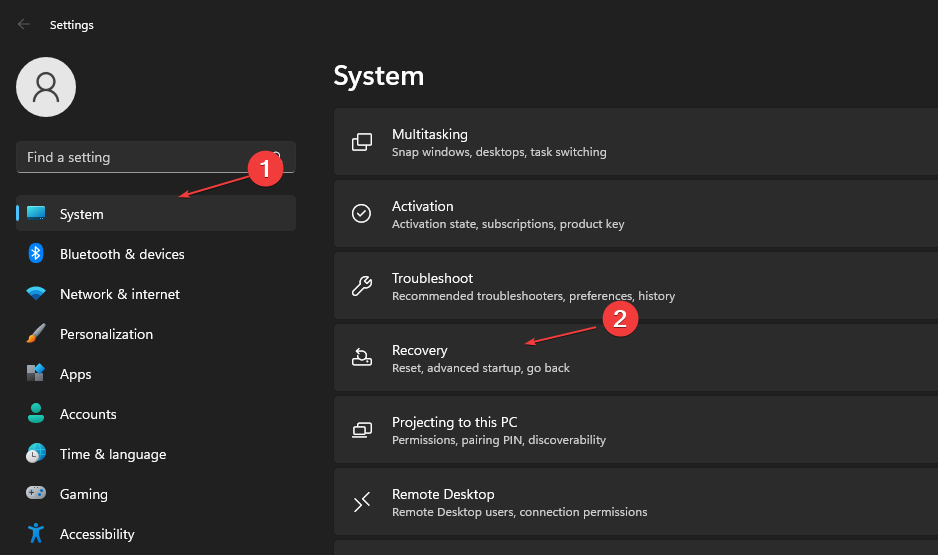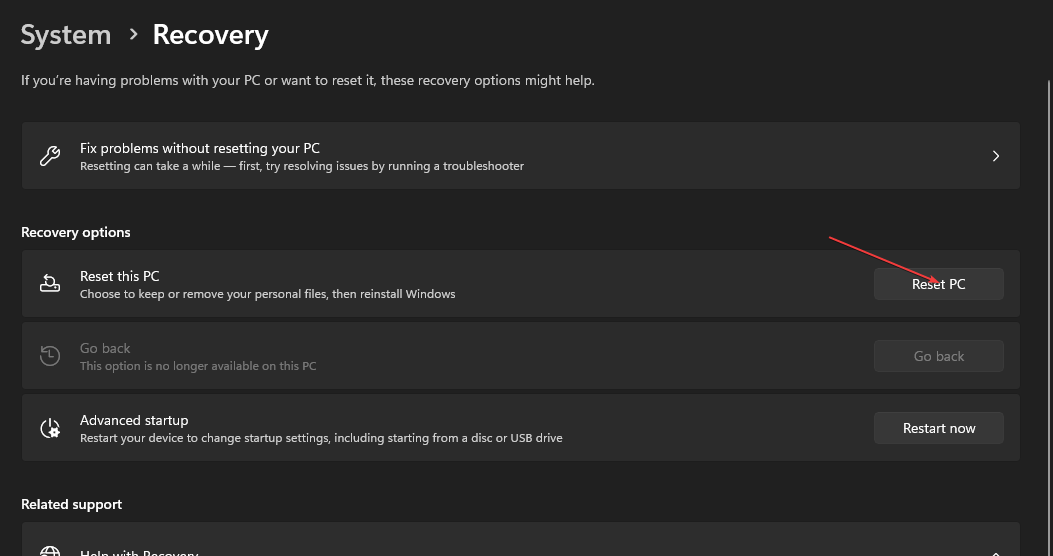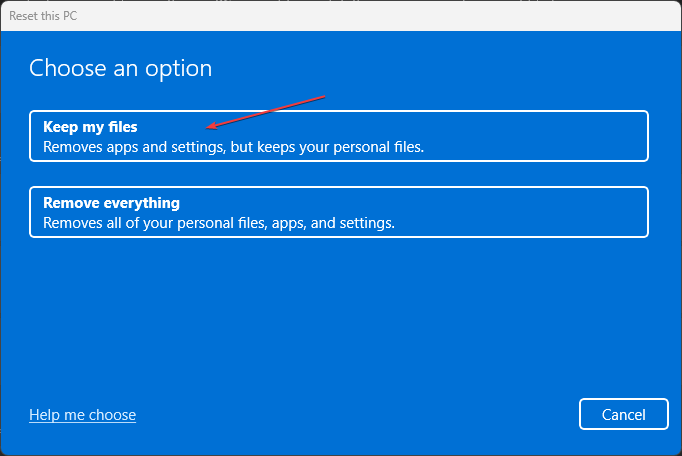Ошибка 0x800710FE — это код ошибки Windows, который встречается в операционной системе Windows 10. Это означает, что либо автономный кеш поврежден, либо служба удаленного хранилища в настоящее время не может получить доступ к файлу.
Это происходит, когда определенные файлы в Windows не удаляются. Это также происходит, когда пользователь пытается удалить файл, защищенный системой. Некоторые сторонние пакеты безопасности содержат папки и файлы, которые при попытке удалить также вызывают ошибку 0x800710FE. Примером программы, страдающей от этой ошибки, является Microsoft Outlook.
Вы можете увидеть следующее сообщение на экране:
“Ошибка 0x800710FE: файл в настоящее время недоступен для использования на этом компьютере.“
Распространенные ошибки 0x800710fe
Могут быть различные причины возникновения этой ошибки:
- Синхронизация файлов Office не включена по умолчанию.
- При копировании файлов из сети
- Пользователь не имеет права редактировать файл или программу.
- Имеются поврежденные, поврежденные или отсутствующие системные файлы
- Система заражена вредоносным ПО.
Однако, несмотря на вышеупомянутые причины, ошибку 0x800710FE можно устранить с помощью следующих методов для Windows 10:
1) Отключение автономных файлов
Это самый быстрый способ исправить код ошибки 0x800710fe при попытке удалить файл:
- Нажмите на логотип Windows, введите Панель управления и нажмите на нее.
- Введите Sync Center в поле поиска, нажмите клавишу Enter и щелкните по нему.
- Теперь нажмите «Управление автономными файлами» на левой панели.
- В окне автономных файлов нажмите «Отключить автономные файлы».
- Выберите «Да», когда появится запрос в поле «Контроль учетных записей».
Теперь ошибка 0x800710fe должна быть устранена. Если в случае, если он появится снова, то повторите вышеуказанные шаги.
2) Использование утилиты CheckDisk
Многократный запуск команды «проверить диск» исправляет множество незначительных поврежденных файлов, этот метод можно использовать, чтобы избавиться от этой проблемы, вот видео-инструкция:
И вот шаги:
- Нажмите на логотип Windows и введите cmd
- Выберите «Запуск от имени администратора» на левой панели.
- Выберите «Да», если появится диалоговое окно «Контроль учетных записей».
- Введите chkdsk C:/f и нажмите Enter.
- Перезапустите систему.
Теперь ошибка должна исчезнуть.
3) Использование редактора реестра
Если 2 вышеуказанных метода не работают, попробуйте исправить это с помощью редактора реестра, но обязательно сделайте резервную копию, узнайте, как сделать резервную копию реестра для Windows 10:
- Нажмите клавиши Windows + R вместе
- Введите regedit и нажмите клавишу Enter.
- Теперь перейдите в следующее место в редакторе реестра:
КомпьютерHKEY_LOCAL_MACHINESYSTEMCurrentControlSetServicesCSC - Щелкните правой кнопкой мыши пустое место на правой панели редактора реестра.
- Выберите «Создать» > «Dword (32-разрядное)».
- Переименуйте новое значение в FormatDatabase.
- Дважды щелкните по нему и выберите Hexadecimal в качестве базы и установите данные значения как 1.
- Нажмите «ОК» и закройте редактор реестра.
- Перезагрузите систему.
4) Использование командной строки
Это немного длительный процесс, но его следует попробовать, если все вышеперечисленные методы не работают:
- Откройте командную строку в режиме администратора
- Если появится диалоговое окно «Контроль учетных записей», выберите «Да».
- Вставьте или введите следующую команду в cmd и нажмите Enter. Это отключит драйвер и службу Центра синхронизации.
для %G в («CSC», «CscService») do sc config «%~G» start=disabled
- Затем вставьте следующие команды одну за другой в cmd и нажмите клавишу Enter после успешной вставки каждой команды. Этот набор команд удалит кэш на стороне клиента (CSC).
Takeown /f «%windir%CSC» /a /r
icacls «%windir%CSC» /grant:r *S-1-5-32-544:F /t /c /q
icacls «%windir%CSC» /grant:r *S-1-5-18:F /t /c /q
for /d %G in («%windir%CSCv2.0.6namespace*») do rd /s /q «%~G“
- Теперь вставьте следующие команды одну за другой в cmd и нажмите Enter после каждой. Эти команды используются для отключения запланированных задач, относящихся к Центру синхронизации.
schtasks /change /tn «MicrosoftWindowsOffline FilesBackground Synchronization» /disable
schtasks /change /tn «MicrosoftWindowsOffline FilesLogon Synchronization» /disable
- Наконец, запустите следующие команды одну за другой, следуя тому же процессу, что и в шагах 3, 4 и 5, и нажмите Enter. Этот набор команд используется для отключения автоматического запуска Центра синхронизации при каждом входе в систему.
reg add «HKCUSoftwareClassesLocal SettingsSoftwareMicrosoftWindowsCurrentVersionSyncMgr» /v «StartAtLogin» /t REG_DWORD /d 0 /f
reg add «HKCUSoftwareClassesLocal SettingsSoftwareMicrosoftWindowsCurrentVersionSyncMgrHandlerInstances{750FDF10-2A26-11D1-A3EA-080036587F03}» /v «Активный» /t REG_DWORD /d 0 /f
reg удалить «HKCUSoftwareMicrosoftWindowsCurrentVersionSyncMgr» /f
reg удалить «HKCUSoftwareClassesLocal SettingsSoftwareMicrosoftWindowsCurrentVersionNetCache» /f
reg удалить «HKCUSoftwareClassesLocal SettingsSoftwareMicrosoftWindowsCurrentVersionSyncMgrHandlerInstances{750FDF10-2A26-11D1-A3EA-080036587F03}SyncItems» /f
- Закройте командную строку и перезагрузите систему.
- Удалите программу или файл, вызвавший ошибку, после перезагрузки системы. Это должно исправить ошибку 0x800710fe.
5) Сбросить этот компьютер
В случае, если все вышеперечисленные методы не работают, попробуйте параметр «Сброс», чтобы исправить код ошибки 0x800710fe, и это точно сработает. Но обратите внимание, что это перезагрузит ваш компьютер и сделает его совершенно новым, рекомендуется сделать резервную копию:
- Нажмите на логотип Windows, введите «Сбросить этот компьютер» и нажмите на него.
- Теперь нажмите кнопку «Начать»
- Откроется всплывающее окно, выберите 1-й вариант «Сохранить мои файлы».
- Разрешить системе запустить процесс Reste
Как только это будет сделано, перезагрузите компьютер, ошибка 0x800710fe больше не появится.
Другие подобные ошибки:
Как исправить код ошибки 0xe06d7363
Код ошибки Защитника Windows 0x800106ba
Код ошибки обновления Windows 0x80010108
Вопрос
Проблема: как исправить ошибку 0x800710FE: этот файл в настоящее время недоступен для использования на этом компьютере
Привет. Я пытался удалить определенный файл на моем компьютере с Windows несколько раз, но каждый раз, когда я получаю это сообщение — «Ошибка 0x800710FE: этот файл в настоящее время недоступен для использования на этом компьютере». Что это все могло значит?
Решенный ответ
Некоторые пользователи Windows столкнулись с ошибкой 0x800710FE (этот файл в настоящее время недоступен для использования на этом компьютере) при попытке удалить файл или папку. Это может произойти, когда пользователь пытается удалить защищенный системой файл или файл или папку, принадлежащую стороннему пакету безопасности. Некоторые обнаружили, что ошибка может быть вызвана синхронизацией файлов Office.
[1] который включен в каждую последнюю версию Windows или из-за сбоя базы данных CSC.
В зависимости от причины для разных пользователей могут применяться разные методы устранения неполадок. Большинство людей должны иметь возможность исправить ошибку 0x800710FE, открыв настройки Центра синхронизации и отключив автономные файлы. Если это не сработает, возможно, вам придется использовать редактор реестра для создания нового ключа. В некоторых случаях было замечено, что ошибка вызвана ошибками на диске, поэтому выполнение команды CHKDSK должно дать более полное представление о проблеме.
Важно поддерживать операционную систему, поэтому такие инструменты, как ПереизображениеСтиральная машина Mac X9 очень кстати. Этот инструмент восстановления может исправить большинство системных ошибок, BSoD,[2] поврежденные файлы и реестр[3] проблемы, поэтому, если вы не хотите проходить длительный процесс устранения неполадок, вам следует попробовать это программное обеспечение. Он также может автоматически очищать файлы cookie и кеш и оптимизировать работу машины, что должно повысить производительность. Это в целом полезный инструмент, который помогает во многих различных ситуациях при попытке справиться с ошибками Windows.
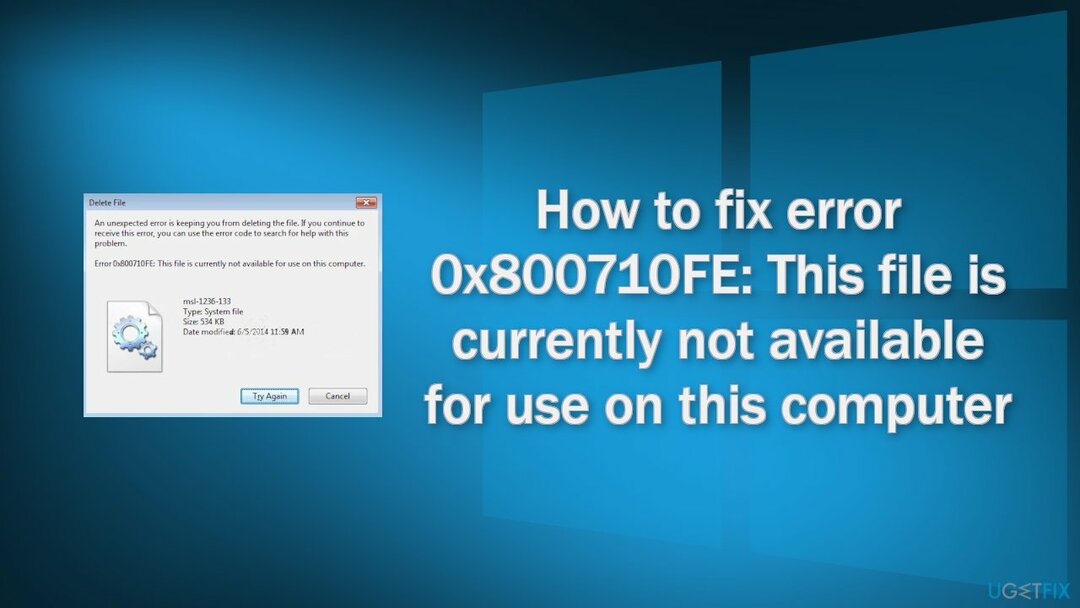
Если вы готовы приступить к выполнению нашего пошагового руководства по исправлению «Ошибка 0x800710FE: этот файл в настоящее время недоступен для использования на этом компьютере», действуйте осторожно:
Решение 1. Проверить диск
Исправить это сейчас!Исправить это сейчас!
Для восстановления поврежденной системы необходимо приобрести лицензионную версию Переизображение Переизображение.
- Убедитесь, что ваш диск не поврежден. Вы можете выполнять проверки с помощью Административного Командная строка:
- Если вы используете жесткий диск в качестве основного драйвера (где установлена ваша операционная система — С: по умолчанию), используйте следующую команду и нажмите Входить:
chkdsk c:/f
- Если вы используете SSD, используйте эту команду:
chkdsk c:/f/r/x - Если вы получили сообщение об ошибке, введите Д и ударил Входить
- Начать сначала ваше устройство для выполнения проверки
Решение 2. Отключить автономную синхронизацию файлов
Исправить это сейчас!Исправить это сейчас!
Для восстановления поврежденной системы необходимо приобрести лицензионную версию Переизображение Переизображение.
- Нажмите Клавиша Windows + R открыть Бегать чат
- Тип контроль и нажмите Входить
- Используйте функцию поиска для поиска центр синхронизации и нажмите Входить
- Дважды щелкните по Центр синхронизации и выбрать Управление автономными файлами
- Выберите Общий вкладку и нажмите на Отключить автономные файлы
- При появлении запроса UAC (Контроль учетных записей пользователей), нажмите да предоставить доступ администратора
- Попробуйте удалить файл, вызвавший ошибку
Решение 3. Отформатируйте базу данных CSC
Исправить это сейчас!Исправить это сейчас!
Для восстановления поврежденной системы необходимо приобрести лицензионную версию Переизображение Переизображение.
- Открыть Бегать коробка, нажав Клавиша Windows + R
- Тип regedit и нажмите Входить
- Когда вам будет предложено UAC (Контроль учетных записей пользователей), нажмите да предоставить административные привилегии
- Перейдите в следующее место:
HKEY_LOCAL_MACHINE\System\CurrentControlSet\Services\CSC
- Щелкните правой кнопкой мыши пустое место и выберите Новое > Значение Dword (32-разрядное)
- Назовите вновь созданное значение Dword формат базы данных, затем дважды щелкните его
- Установить База к шестнадцатеричный и Значение данных к 1
- Нажмите В порядке чтобы сохранить изменения
- Закройте Редактор реестра и начать сначала ваш компьютер, чтобы увидеть, была ли проблема решена
Решение 4. Отключить центр синхронизации
Исправить это сейчас!Исправить это сейчас!
Для восстановления поврежденной системы необходимо приобрести лицензионную версию Переизображение Переизображение.
- Нажмите Клавиша Windows + R открыть Бегать коробка
- Тип команда и нажмите Ctrl + Shift + Enter
- Когда вы видите UAC (Контроль учетных записей пользователей), подсказка, нажмите да предоставить доступ администратора
- Введите следующую команду и нажмите Входить:
для %G в («CSC», «CscService») do sc config «%~G» start=disabled
- В том же окне введите следующие команды и нажмите Входить после каждого:
Takeown /f «%windir%\CSC» /a /r
icacls «%windir%\CSC» /grant: r *S-1-5-32-544:F /t /c /q
icacls «%windir%\CSC» /grant: r *S-1-5-18:F /t /c /q
for /d %G in («%windir%\CSC\v2.0.6\namespace\*») do rd /s /q «%~G»
- Введите следующие команды и нажмите Входить после каждого, чтобы отключить запланированные задачи, связанные с Центр синхронизации:
schtasks /change /tn «\Microsoft\Windows\Автономные файлы\Фоновая синхронизация» /disable
schtasks /change /tn «\Microsoft\Windows\Offline Files\Logon Synchronization» /disable
- Запустите следующие команды, нажав Входить после каждого:
reg add «HKCU\Software\Classes\Local Settings\Software\Microsoft\Windows\CurrentVersion\SyncMgr» /v «StartAtLogin» /t REG_DWORD /d 0 /f
reg add «HKCU\Software\Classes\Local Settings\Software\Microsoft\Windows\CurrentVersion\SyncMgr\HandlerInstances\{750FDF10-2A26-11D1-A3EA-080036587F03}» /v «Active /t REG_DWORD /d 0 /f
reg удалить «HKCU\Software\Microsoft\Windows\CurrentVersion\SyncMgr» /f
reg удалить «HKCU\Software\Classes\Local Settings\Software\Microsoft\Windows\CurrentVersion\NetCache» /f
reg удалить «HKCU\Software\Classes\Local Settings\Software\Microsoft\Windows\CurrentVersion\SyncMgr\HandlerInstances\{750FDF10-2A26-11D1-A3EA-080036587F03}\SyncItems» / ф
- Закройте приглашение CMD с повышенными привилегиями и начать сначала твой компьютер
- Попробуйте удалить папку или файл, который вызывал ошибку 0x800710FE, и посмотрите, исправлена ли проблема.
Исправьте свои ошибки автоматически
Команда ugetfix.com делает все возможное, чтобы помочь пользователям найти лучшие решения для устранения их ошибок. Если вы не хотите возиться с методами ручного ремонта, используйте автоматическое программное обеспечение. Все рекомендуемые продукты были протестированы и одобрены нашими специалистами. Инструменты, которые вы можете использовать для исправления вашей ошибки, перечислены ниже:
Предложение
сделай это сейчас!
Скачать исправление
Счастье
Гарантия
сделай это сейчас!
Скачать исправление
Счастье
Гарантия
Совместим с Майкрософт ВиндоусСовместим с ОС Х Все еще есть проблемы?
Если вам не удалось исправить ошибку с помощью Reimage, обратитесь за помощью в нашу службу поддержки. Пожалуйста, сообщите нам все детали, которые, по вашему мнению, мы должны знать о вашей проблеме.
Reimage — запатентованная специализированная программа восстановления Windows. Он продиагностирует ваш поврежденный компьютер. Он будет сканировать все системные файлы, библиотеки DLL и ключи реестра, которые были повреждены угрозами безопасности.Reimage — запатентованная специализированная программа восстановления Mac OS X. Он продиагностирует ваш поврежденный компьютер. Он будет сканировать все системные файлы и ключи реестра, которые были повреждены угрозами безопасности.
Этот запатентованный процесс восстановления использует базу данных из 25 миллионов компонентов, которые могут заменить любой поврежденный или отсутствующий файл на компьютере пользователя.
Для восстановления поврежденной системы необходимо приобрести лицензионную версию Переизображение инструмент для удаления вредоносных программ.
Нажмите
Условия использования Reimage | Политика конфиденциальности Reimage | Политика возврата товара | Нажмите
VPN имеет решающее значение, когда речь идет о конфиденциальность пользователя. Онлайн-трекеры, такие как файлы cookie, могут использоваться не только платформами социальных сетей и другими веб-сайтами, но также вашим интернет-провайдером и правительством. Даже если вы применяете самые безопасные настройки через веб-браузер, вас все равно можно отслеживать через приложения, подключенные к Интернету. Кроме того, браузеры, ориентированные на конфиденциальность, такие как Tor, не являются оптимальным выбором из-за снижения скорости соединения. Лучшее решение для вашей максимальной конфиденциальности Частный доступ в Интернет — быть анонимным и безопасным в Интернете.
Программное обеспечение для восстановления данных является одним из вариантов, который может помочь вам восстановить ваши файлы. Когда вы удаляете файл, он не растворяется в воздухе — он остается в вашей системе до тех пор, пока поверх него не будут записаны новые данные. Восстановление Данных Про это программное обеспечение для восстановления, которое ищет рабочие копии удаленных файлов на вашем жестком диске. Используя этот инструмент, вы можете предотвратить потерю ценных документов, школьных работ, личных фотографий и других важных файлов.
Содержание
- Метод 1. Отключить автономную синхронизацию файлов
- Метод 2: форматирование базы данных CSC через редактор реестра
- Метод 3: отключение центра синхронизации через CMD
- Метод 4: удаление файла через USB-накопитель Ubuntu
- Метод 5: выполнение сканирования CHKDSK
Некоторые пользователи Windows сталкиваются с 0x800710FE (этот файл в настоящее время недоступен для использования на этом компьютере) при попытке удалить файл или папку. Проблема не связана с ОС, но, похоже, в основном возникает с файлами и папками, созданными сторонними пакетами безопасности.
Безусловно, наиболее распространенный экземпляр, который будет отвечать за появление 0x800710FE ошибка — это собственная синхронизация файлов Office (она присутствует во всех последних версиях Windows, но по умолчанию не включена).
Если у вас есть технические вопросы, вы можете предотвратить повторное появление ошибки, зайдя в настройки Центра синхронизации через классическую панель управления и отключив автономные файлы, или выполнив серию команд в командной строке CMD с повышенными правами.
Если проблема вызвана сбоем базы данных CSC, вы можете исправить проблему, создав ключ FormatDatabase с помощью редактора реестра.
Однако проблема также может быть вызвана логическими ошибками на вашем диске — в этом случае сканирование CHKDSK должно решить проблему автоматически. Если файл зашифрован или у вашего пользователя нет разрешения на его редактирование, один из способов его удаления — это загрузка с LIVE USB-накопителя Ubuntu и удаление его через терминал.
Метод 1. Отключить автономную синхронизацию файлов
Как оказалось, в большинстве случаев эта конкретная проблема вызвана файлом или зависимостями, связанными с автономной синхронизацией файлов.
Если этот сценарий применим, вы сможете решить проблему, используя интерфейс классической панели управления для доступа к настройкам синхронизации и отключив автономные файлы в меню «Управление автономными файлами».
Вот краткое руководство, как это сделать:
Примечание: Приведенные ниже инструкции должны применяться независимо от версии Windows, в которой вы столкнулись с проблемой.
- Нажмите Клавиша Windows + R открыть Бегать диалоговое окно. Внутри текстового поля введите «Контроль» и нажмите Войти , чтобы открыть классический интерфейс панели управления.
- Как только вы попадете в классику Панель управления интерфейса, используйте функцию поиска (верхний правый раздел) для поиска «центр синхронизации‘И нажмите Войти.
- Затем дважды щелкните Центр синхронизации из списка результатов.
- Затем в левом меню нажмите на Управление автономными файлами.
- Как только вы окажетесь внутри Автономные файлы меню выберите Общее вкладка и нажмите Отключить офлайн-файлы.
- По запросу UAC (Контроль учетных записей пользователей)нажмите да чтобы предоставить доступ администратора.
- После отключения функции автономных файлов повторите действие, которое ранее вызывало 0x800710FE
Если вы по-прежнему сталкиваетесь с той же ошибкой или автономные функции уже отключены, перейдите к следующему возможному исправлению ниже.
Метод 2: форматирование базы данных CSC через редактор реестра
Если отключение синхронизации файлов не помогло вам, следующим логическим шагом будет использование редактора реестра для создания ключа FormatDatabase, который позволит вам сбросить любой кластер данных, который может вызвать 0x800710FE из-за проблем с разрешением.
Несколько затронутых пользователей подтвердили, что проблема была быстро решена и Этот файл в настоящее время недоступен для использования на этом компьютере ошибка больше не возникала после того, как они выполнили приведенные ниже инструкции и перезапустили свой компьютер.
Вот краткое руководство, которое позволит вам отформатировать базу данных CSC с помощью редактора реестра:
- Откройте диалоговое окно запуска, нажав Клавиша Windows + R. Затем введите «Regedit» внутри текстового поля и нажмите Войти , чтобы открыть редактор реестра. Когда вам будет предложено UAC (Контроль учетных записей пользователей)нажмите да для предоставления административных привилегий.
- Как только вы окажетесь в редакторе реестра, используйте левое меню, чтобы перейти к следующему месту:
HKEY_LOCAL_MACHINE System CurrentControlSet Services CSC
Примечание: Вы также можете мгновенно попасть туда, вставив местоположение прямо в панель навигации и нажав Войти.
- После того, как вам удастся попасть в правильное место, перейдите в правое меню. Оказавшись там, щелкните правой кнопкой мыши пустое место и выберите New> Dword (32-битное) значение.
- Назовите вновь созданное значение Dword «FormatDatabase», затем дважды щелкните по нему, чтобы изменить.
- Внутри Изменить DWORD (32-разрядный)Стоимость окно, связанное с FormatDatabase, установить Основание к Шестнадцатеричный и Данные значения к 1. Затем щелкните Хорошо чтобы сохранить изменения.
- После завершения модификации закройте редактор реестра и перезагрузите компьютер, чтобы проверить, решена ли проблема.
Если проблема не устранена, но вы по-прежнему не можете удалить определенные файлы 0x800710FE ошибка, перейдите к следующему потенциальному исправлению ниже.
Метод 3: отключение центра синхронизации через CMD
Как оказалось, одна из самых распространенных особенностей, которая в конечном итоге вызывает это 0x800710FE (этот файл в настоящее время недоступен для использования на этом компьютере) это Центр синхронизации. Несмотря на то, что эта функция не должна быть включена по умолчанию, вы можете найти этот сценарий применимым, если вы ранее установили синхронизированное партнерство (вы сделали некоторые сетевые файлы или папки доступными в автономном режиме).
Если один из этих файлов / папок, являющихся частью этого общего партнерства, в конечном итоге вызывает 0x800710FE, Скорее всего, проблему можно решить, отключив драйвер и службу Центра синхронизации, очистив кеш на стороне клиента, отключив запланированные задачи и запретив запуск Центра синхронизации при каждом входе в систему.
Многие пользователи, столкнувшиеся с этой проблемой, сообщили, что проблема исчезла, и они смогли удалить папку после выполнения приведенных ниже инструкций и перезапустить свой компьютер.
Вот краткое руководство по отключению Центр синхронизации чтобы решить 0x800710FE код ошибки:
- Нажмите Клавиша Windows + R открыть Бегать диалоговое окно. Внутри текстового поля введите ‘Cmd’ и нажмите Ctrl + Shift + Enter , чтобы открыть окно CMD с повышенными правами. Когда вы видите UAC (Контроль учетных записей пользователей), подсказка, щелкните да чтобы предоставить доступ администратора.
- В командной строке CMD с повышенными привилегиями введите следующую команду и нажмите Войти чтобы отключить драйвер и службу, связанные с Центром синхронизации:
для% G в («CSC», «CscService») выполните sc config «% ~ G» start = disabled
- В том же окне CMD введите следующие команды и нажмите Enter после каждой, чтобы очистить кэш на стороне клиента (CSC):
takeown / f «% windir% CSC» / a / r icacls «% windir% CSC» / grant: r * S-1-5-32-544: F / t / c / q icacls «% windir% CSC «/ grant: r * S-1-5-18: F / t / c / q for / d% G in («% windir% CSC v2.0.6 namespace * «) do rd / s / q «% ~ G»
- После успешной обработки каждой команды введите следующие команды и нажмите Enter после каждой, чтобы отключить запланированные задачи, связанные с Центр синхронизации:
schtasks / change / tn » Microsoft Windows Offline Files Background Synchronization» / отключить schtasks / change / tn » Microsoft Windows Offline Files Logon Synchronization» / отключить
- И, наконец, предотвратите запуск Центра синхронизации при каждом входе в систему, выполнив следующие команды и нажав Войти после каждого:
reg add «HKCU Software Classes Local Settings Software Microsoft Windows CurrentVersion SyncMgr» / v «StartAtLogin» / t REG_DWORD / d 0 / f reg add «HKCU Software Classes Local Settings Software Microsoft Windows CurrentVersion SyncMgr HandlerInstances {750FDF10-2A26-11D1-A3EA-080036587F03} «/ v» Active «/ t REG_DWORD / d 0 / f reg удалить» HKCU Software Microsoft Windows CurrentVersion SyncMgr «/ f reg удалить «HKCU Software Classes Local Settings Software Microsoft Windows CurrentVersion NetCache» / f reg удалить «HKCU Software Classes Local Settings Software Microsoft Windows CurrentVersion SyncMgr HandlerInstances { 750FDF10-2A26-11D1-A3EA-080036587F03} SyncItems «/ f
- После успешной обработки каждой команды закройте командную строку CMD с повышенными привилегиями и перезагрузите компьютер.
- При следующей последовательности запуска попытайтесь удалить папку или файл, в которых возникла ошибка, и посмотрите, устранена ли проблема.
Если вы все еще сталкиваетесь с 0x800710FE (этот файл в настоящее время недоступен для использования на этом компьютере), перейдите к следующему потенциальному исправлению ниже.
Метод 4: удаление файла через USB-накопитель Ubuntu
Если ни один из вышеперечисленных методов не позволил вам решить проблему, вам следует попробовать создать диск USB Live ubuntu и загрузиться с него, чтобы удалить файл или папку, которые вызывают 0x800710FE (этот файл в настоящее время недоступен для использования на этом компьютере).
Несколько затронутых пользователей, которые попробовали это исправление и впоследствии выполнили CHKDSK, сообщили, что им удалось избавиться от файла или папки, которые отказывались работать обычным способом.
Вот краткое руководство по созданию USB-накопителя Live Ubuntu в Windows и загрузке с него, чтобы удалить папку или файл, запускающий 0x800710FE:
- Посетите эту ссылку (Вот) и загрузите последний ISO-образ Ubuntu. По возможности рекомендуется загрузить версию LTS. Просто нажмите на Скачать как только вы перейдете на нужную страницу.
- Пока загружается образ Ubuntu, перейдите по этой ссылке (Вот) и загрузите последнюю версию универсального установщика USB через Скачать UUI кнопка. Найдите его, прокрутив страницу вниз.
- Вставьте флэш-диск, который вы планируете использовать в качестве образа Ubuntu Live. Обязательно сделайте резервную копию всех важных данных на нем, так как следующая процедура приведет к форматированию диска.
- После загрузки установочного исполняемого файла UUI дважды щелкните его, примите лицензионное соглашение, а затем следуйте инструкциям на экране для завершения установки.
- На следующем экране выберите Ubuntu в раскрывающемся меню (под Шаг 1), затем нажмите Просматривать (связанный с шагом 2) и выберите образ .ISO, который вы загрузили на шаге 1.
- Затем используйте раскрывающееся меню, связанное с Шаг 3 чтобы выбрать диск, на который вы хотите установить живой образ Ubuntu.
- После выбора диска убедитесь, что вы установили флажок, связанный с Диск формата Fat32. Когда вы будете готовы к работе, нажмите Создайте и дождитесь завершения процесса.
- После завершения процесса перезагрузите компьютер и загрузитесь с USB-накопителя при следующем запуске системы, нажав клавишу, связанную с входом в меню загрузки (чаще всего F2, F10 и F12). Как только вы попадете в меню загрузки, выберите флэш-накопитель для загрузки с живого образа Ubuntu.
- Подождите, пока ваш компьютер загрузится с живого образа Ubuntu, откройте Терминал, введите следующую команду и нажмите Войти чтобы удалить каталог, который ранее запускал 0x800710FE:
rm -r MyDirectory
Примечание: Имейте в виду, что MyDirectory просто заполнитель. Обязательно замените его на то место, которое вы хотите удалить.
- После того, как вам удастся удалить файл или папку из образа Ubuntu Live, перезагрузите компьютер и убедитесь, что вы загружаетесь с жесткого или твердотельного накопителя при следующем запуске, удалив флэш-накопитель Ubuntu Live, как только вы пройдете начальный экран.
Если вы все же выполнили приведенные выше инструкции, настоятельно рекомендуется также выполнить сканирование CHKDS. Сделайте это, следуя следующему ниже методу.
Метод 5: выполнение сканирования CHKDSK
Поскольку известно, что использование образа Ubuntu Live для удаления каталога приводит к созданию поврежденных секторов и повреждению метаданных, очень важно как можно скорее устранить эту дополнительную проблему.
К счастью, Windows включает встроенную утилиту (CHKDSK), которая может сканировать на наличие ошибок и повреждений и исправлять любые логические ошибки и поврежденные данные, которые могли остаться после попытки принудительного удаления.
CHKDSK (утилита проверки ошибок диска) в Windows 10 намного более эффективна, чем предыдущие итерации, но для того, чтобы убедиться, что у нее есть необходимые разрешения для восстановления поврежденных файлов, вам необходимо убедиться, что она открыта в окне CMD с повышенными правами.
Если вы не знаете, как запустить процесс сканирования и восстановления CHKDSK, следуйте этому руководству по запуску CHKDSK.
Примечание: Инструкции должны работать независимо от того, в какой версии Windows вы столкнулись с проблемой.
Windows Firewall may flag the files and make them unavailable
by Henderson Jayden Harper
Passionate about technology, Crypto, software, Windows, and everything computer-related, he spends most of his time developing new skills and learning more about the tech world. He also enjoys… read more
Updated on April 11, 2023
Reviewed by
Alex Serban
After moving away from the corporate work-style, Alex has found rewards in a lifestyle of constant analysis, team coordination and pestering his colleagues. Holding an MCSA Windows Server… read more
- The computer stores processed data as files to make them available when needed.
- A corrupt file can cause the 0x800710fe error making the file unavailable.
- Running your device’s SFC and DISM scan should help in troubleshooting.
XINSTALL BY CLICKING THE DOWNLOAD FILE
Fortect is a system repair tool that can scan your complete system for damaged or missing OS files and replace them with working versions from its repository automatically.
Boost your PC performance in three easy steps:
- Download and Install Fortect on your PC.
- Launch the tool and Start scanning
- Right-click on Repair, and fix it within a few minutes
- 0 readers have already downloaded Fortect so far this month
The computer processes raw data, stores and makes them available as a file in the desired format. However, error codes like 0x800710fe can sometimes appear while accessing files.
0x800710fe: The file is currently unavailable can occur when accessing files on your PC. Thus, we will examine how to fix this error on Windows.
Also, you can read about how to fix Windows file system errors on your PC.
What causes the error 0x800710fe?
The error can occur for a variety of reasons, including:
- File in use by another program – If a file you are trying to access is currently open or used by another program, you may receive this error message.
- Antivirus or security software is blocking access – Sometimes, antivirus or other security software can prevent access to files on your computer, resulting in this error message.
- Corrupt files – A corrupt system file on your computer can make the file inaccessible and could cause this error message.
- Disk errors – If the file on the disk segment where there are errors can cause the file unavailable error message 0x800710fe.
The following factors listed above may vary in different circumstances or PCs. Nonetheless, we will discuss how to resolve the issue.
How can I fix the error 0x800710fe?
1. Run SFC/DISM scan
- Press the Windows button, type cmd, and click on Run as administrator to open it.
- Click Yes if the Windows User Account Control prompt appears.
- Type the following and press Enter:
sfc /scannow - Then type the following command and press Enter:
Dism/Online/Cleanup-Image/RestoreHealth - Restart your PC and check if the error persists.
Performing an SFC/DISM scan will troubleshoot the storage device and repair corrupt storage. Check our guide about SFC scannow not working on Windows if you’re having any issues with SFC.
Alternatively, you can utilize a software application tailored for scanning your PC and repairing corrupted system files.
2. Perform a Check Disk command
- Open the Start Menu, type cmd and click on Run as administrator.
- Type in the following command prompt and press Enter.
chkdsk c:/f/r/x(The letter C refers to the drive letter you want to repair) - Close the Command Prompt and check if the error persists.
Using the chkdsk command on your PC will help find and repair issues with the faulty file. Read our guide on how to fix the chkdsk command taking forever to run on Windows.
3. Disable Offline File Synchronization
- Left-click the Windows icon, type Control Panel, and press Enter to open it.
- Click on the search address bar, type Sync Center and press Enter key.
- Select Sync Center from the search result and click on Manage offline files from the left pane.
- Select the Disable offline file button from the offline window and click Yes on the UAC prompt to complete the process.
Disabling the offline sync will troubleshoot errors generated by offline-dependent files.
- 0x80040154 Error When Opening Apps: How to Fix It
- Runtime Error 52: Bad Filename or Number [Fix]
- What is PhoneExperienceHost.exe & How to Fix its High CPU
- Screen Saver Settings is Greyed Out: 4 Ways to Fix It
4. Format the CSC database using Registry Editor
- Press Windows key + R, type regedit, and press Enter to open the Registry Editor.
- Copy and paste the following directory in the Registry Editor address bar and press Enter:
ComputerHKEY_LOCAL_MACHINESYSTEMCurrentControlSetServicesCSC
- Right-click the right side pane, select New, and click the DWORD (32-bit) value from the side context menu.
- Name the new value as FormatDatabase.
- Double-click the FormatDatabase, select Hexadecimal from the Base category, and the Value data to 1.
- Click the OK button to save the modified value and restart your PC.
Formatting the CSC folder will clear all cluster data that can cause the file unavailable error. Read about how to fix Windows Registry Editing has been disabled by Administrator on Windows OS.
5. Reset your PC
- Press the Windows + I key to open the Windows Settings.
- Select the System and click on Recovery.
- Click on the Reset PC button from the right side pane.
- Select the Keep My Files option from the new Windows to keep your data, delete apps, and reset settings to default after reinstalling.
- Alternatively, select the Remove Everything option, to perform a full Windows reset.
Resetting your PC may be the last resort to fix the error code 0x800710fe, as it will restore everything to default. We have a guide on how to factory reset Windows devices.
Further, do not hesitate to check our detailed guide about how to fix Windows that cannot recognize micro SD cards. Also, you can read about the best software to repair corrupted SD cards for Windows OS.
If you have further questions or suggestions, kindly drop them in the comments section.
Still experiencing issues?
SPONSORED
If the above suggestions have not solved your problem, your computer may experience more severe Windows troubles. We suggest choosing an all-in-one solution like Fortect to fix problems efficiently. After installation, just click the View&Fix button and then press Start Repair.

Необработанные данные обрабатываются компьютером, который затем сохраняет их и делает доступными в виде файла в нужном формате. При попытке доступа к файлам вы можете получать коды ошибок, такие как 0x800710fe, через случайные промежутки времени. При попытке доступа к файлам на вашем персональном компьютере вы можете увидеть сообщение об ошибке 0x800710fe: файл в настоящее время недоступен. В результате мы рассмотрим, как исправить эту проблему в Windows.
Быстро исправьте ошибки Windows 11, 10, 8 и 7 с помощью Outbyte PC Repair
Возьмите быка за рога: определите и устраните проблемы с производительностью, которые могут повлиять на ваш компьютер.
Outbyte PC Repair — это комплексный инструмент для ремонта компьютеров, предназначенный для решения ряда различных системных проблем, очистки диска, оптимизации производительности и повышения конфиденциальности и безопасности.
- Совместимость с: Windows 11, 10, 8 и 7
- Пробная версия: бесплатная пробная версия по категориям в течение как минимум 2 дней*
- Полная версия: от $29.95 (за подписку на 3 месяца)
*Бесплатная пробная версия позволяет исправить все обнаруженные элементы в каждой категории
Почему возникает ошибка 0x800710fe?
Существует множество возможных причин ошибки, в том числе:
- Файл используется другой программой. Это сообщение об ошибке может появиться, если файл, к которому вы пытаетесь получить доступ, в настоящее время открыт или используется другой программой.
- Антивирусное программное обеспечение или программное обеспечение для обеспечения безопасности блокирует доступ. Это сообщение об ошибке появляется, когда антивирусное или другое программное обеспечение для обеспечения безопасности препятствует доступу к файлам на вашем компьютере.
- Повреждение файла. Поврежденный системный файл на вашем компьютере может сделать файл недоступным, что приведет к появлению этого сообщения об ошибке.
- Ошибки диска. Если файл находится в сегменте диска, содержащем ошибки, будет создано сообщение об ошибке 0x800710fe.
Вышеупомянутые переменные могут варьироваться в зависимости от обстоятельств или ПК. Тем не менее, мы обсудим решение вопроса.
Как устранить код ошибки 0x800710fe?
1. Запустите сканирование SFC/DISM
- Нажмите Windows кнопка, введите CMD, и нажмите «Запуск от имени администратора», чтобы открыть его.
- Нажмите Да если появится запрос контроля учетных записей Windows.
- Введите следующее и нажмите Enter :
sfc /scannow - Затем введите следующую команду и нажмите Enter :
Dism/Online/Cleanup-Image/RestoreHealth - Перезагрузите компьютер и проверьте, сохраняется ли ошибка.
Выполняя сканирование SFC/DISM, устройство хранения будет устранять неполадки, а поврежденное хранилище будет восстановлено. Кроме того, вы можете использовать программу, предназначенную для сканирования вашего компьютера и восстановления поврежденных системных файлов.
2. Выполните команду «Проверить диск».
- Откройте меню «Пуск», введите cmd и нажмите Запуск от имени администратора.
- Введите следующую командную строку и нажмите Enter.
chkdsk c:/f/r/x(Буква C относится к букве диска, который вы хотите восстановить)
- Закройте командную строку и проверьте, сохраняется ли ошибка.
3. Отключить автономную синхронизацию файлов
- Щелкните левой кнопкой мыши по Windows значок, тип Панель управления, и нажмите Enter чтобы открыть ее.
- Нажмите на адресную строку поиска, введите Sync Center и нажмите Enter .
- Выберите Центр синхронизации из результатов поиска и нажмите «Управление автономными файлами» на левой панели.
- Выберите Отключить автономный файл кнопку в автономном окне и нажмите Да в запросе UAC для завершения процесса.
Отключение автономной синхронизации устранит ошибки, вызванные автономными файлами.
4. Отформатируйте базу данных CSC с помощью редактора реестра.
- Нажмите Windows + R , напишите regedit, и нажмите Enter , чтобы открыть редактор реестра.
- Скопируйте и вставьте следующий каталог в адресную строку редактора реестра и нажмите Enter :
ComputerHKEY_LOCAL_MACHINESYSTEMCurrentControlSetServicesCSC - Щелкните правой кнопкой мыши правую боковую панель, выберите «Создать» и щелкните значок DWORD (32-битное) значение из бокового контекстного меню.
- Назовите новое значение как База данных формата.
- Дважды щелкните FormatDatabase, выберите Шестнадцатеричная из категории «Базовая» и Значение в 1.
- Нажмите кнопку OK, чтобы сохранить измененное значение и перезагрузить компьютер.
При форматировании папки CSC все данные кластера, которые могли вызвать ошибку «Файл недоступен», будут удалены.
5. Перезагрузите компьютер.
- Нажмите Windows + I , чтобы открыть Параметры Windows.
- Выберите систему и нажмите Восстановление.
- Нажмите кнопку «Сбросить компьютер» на правой боковой панели.
- Выберите параметр «Сохранить мои файлы» в новой Windows, чтобы сохранить ваши данные, удалить приложения и сбросить настройки по умолчанию после переустановки.
- В качестве альтернативы выберите Удалить все вариант, чтобы выполнить полный сброс Windows.
Сброс вашего ПК может быть вашим последним вариантом исправления ошибки 0x800710fe, так как он восстановит все настройки до состояния по умолчанию. Пожалуйста, оставьте любые дополнительные вопросы или предложения в разделе комментариев.